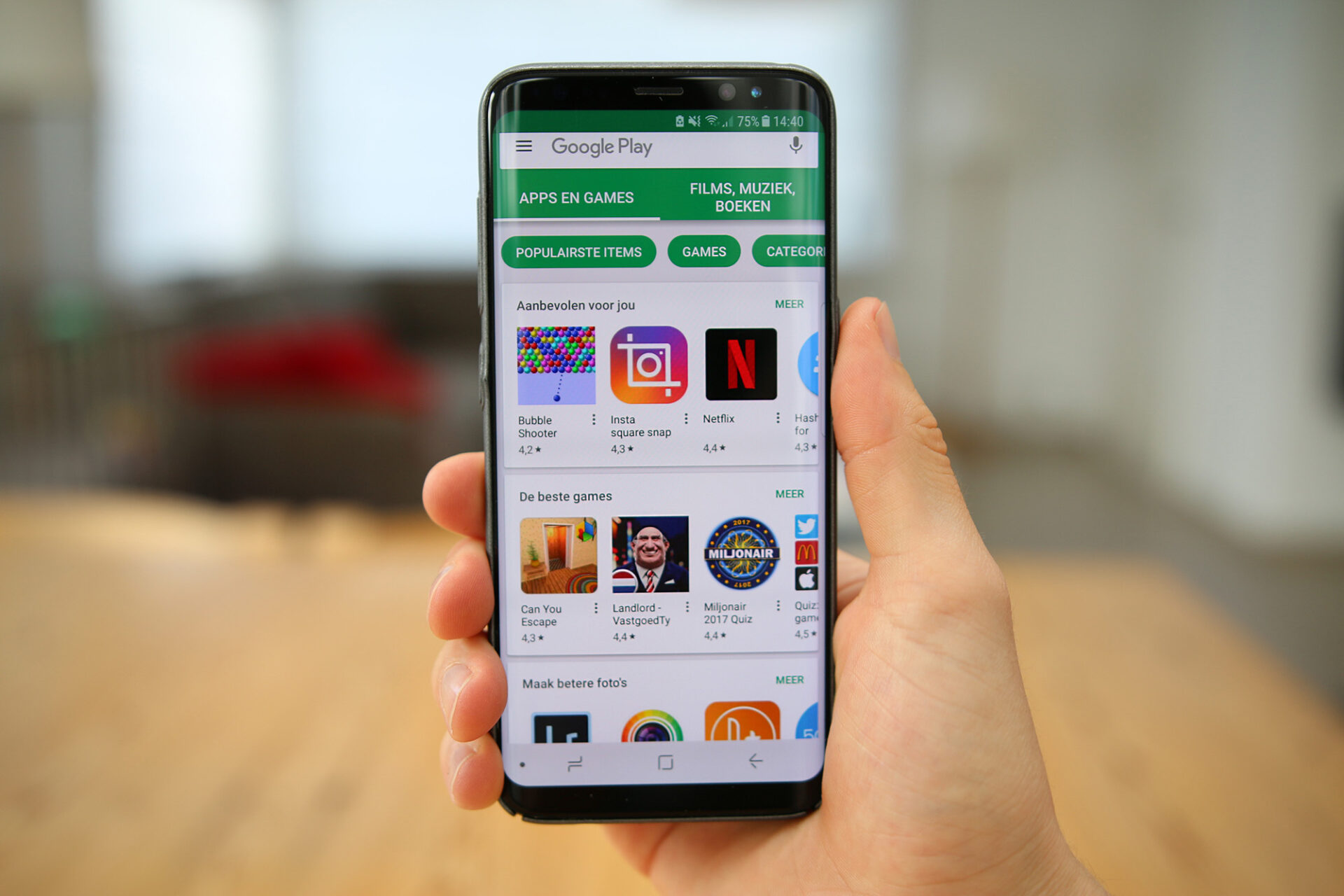Besoin d’annuler un paiement sur le Google Play Store ? Découvrez notre guide complet pour résoudre ce problème en un clin d’œil ! Avec les nombreux achats effectués en ligne, il est inévitable de faire des erreurs de temps en temps. Heureusement, annuler un paiement sur le Google Play Store est plus simple que vous ne le pensez. Suivez nos étapes claires et concises pour mettre fin à votre transaction indésirable. Que vous ayez acheté une application, un abonnement ou tout autre produit numérique, nous sommes là pour vous aider. Ne perdez plus votre temps et annulez votre paiement dès maintenant !
Comment annuler un paiement sur le Google Play Store ?
Il peut arriver que vous ayez acheté un article sur le Google Play Store par erreur. Heureusement, Google a mis en place des méthodes pour annuler un paiement. Vous pouvez le faire directement à partir de votre appareil ou du site Web du Play Store.
Si vous souhaitez annuler un paiement à partir de votre appareil Android, ouvrez l’application Play Store et accédez à l’historique des achats. Vous devez trouver l’article pour lequel vous souhaitez demander un remboursement et cliquer sur le bouton «Remboursement» ou «Contactez-nous». Suivez les instructions à l’écran et votre demande sera traitée dans les plus brefs délais.
Étapes pour annuler un achat sur le Google Play Store
Pour annuler un achat sur le Google Play Store, vous devez d’abord ouvrir le magasin et vous connecter à votre compte. Une fois connecté, vous pouvez accéder à l’historique des achats effectués. Vous y trouverez des informations détaillées sur l’article commandé, y compris la date et l’heure de l’achat. Vous pouvez ensuite sélectionner l’achat que vous souhaitez annuler puis cliquer sur le bouton « Annuler l’achat ». Si vous avez déjà consommé une partie du produit acheté, vous ne pourrez pas le restituer et il n’y aura donc pas de remboursement. Si le produit est toujours disponible, vous pouvez en demander le remboursement. Vous devrez alors fournir des informations supplémentaires concernant votre transaction. Une fois ces informations validées, la somme sera créditée sur votre compte. Si vous rencontrez des problèmes pour annuler un achat sur le Google Play Store, contactez le support client qui se chargera de résoudre les problèmes rencontrés.
Annulation des abonnements sur le Google Play Store
Google Play Store propose une multitude de services payants qui peuvent être annulés à tout moment. Les abonnements peuvent être annulés en accédant aux paramètres de votre compte et en recherchant l’option « Annuler l’abonnement ».
Une fois l’annulation effectuée, le service cessera de fonctionner et les paiements ne seront plus débités sur le compte associé. Cependant, certains achats intégrés dans l’application ou le jeu ne sont pas remboursables.
Pour annuler l’abonnement manuellement, il suffit de se connecter à son compte Google Play Store et de rechercher la section « Abonnements et services », située dans le menu « Paramètres ». Une fois là, il suffit de sélectionner le service que vous souhaitez annuler et de cliquer sur « Annuler » pour arrêter définitivement le service.
Les abonnements peuvent également être annulés à distance, en envoyant une demande par courrier électronique à Google Play Store ou à l’assistance technique.
Politique de remboursement du Google Play Store
Réponse:
Le Google Play Store dispose d’une politique de remboursement précise pour les annulations et les achats remboursables. Il est possible d’effectuer une demande de remboursement jusqu’à un certain délai après l’achat. Si la demande est faite dans ce délai, le prix payé sera intégralement remboursé par le Google Play Store. La demande peut être effectuée directement depuis l’application ou le site internet du Google Play Store. Une fois que la demande est validée, le montant intégral est alors crédité sur le compte enregistré utilisé lors de la transaction.
Comment vérifier l’état d’une demande de remboursement sur le Google Play Store ?
Vérifier l’état d’une demande de remboursement sur le Google Play Store est un processus facile et rapide à suivre. Commencez par ouvrir l’application Google Play Store sur votre appareil Android et sélectionnez l’option «Menu» située dans le coin supérieur gauche de l’interface. Une fois que vous avez sélectionné l’option «Menu», cliquez sur «Historique des achats» et sélectionnez ensuite «Demande de remboursement». Vous pouvez alors accéder à la liste des demandes de remboursement que vous avez soumises et voir leur état. Vous verrez les options «En attente», «Traitée» et «Refusée». Si la demande est toujours en cours de traitement, elle apparaîtra comme étant «En attente». Si elle a été acceptée par Google, elle sera marquée comme étant «Traitée» et si elle a été refusée, elle sera marquée comme étant «Refusée». Une fois que vous aurez vérifié le statut de votre demande de remboursement, vous pourrez décider si vous souhaitez annuler le paiement ou non
Conseils pour éviter les erreurs lors de l’annulation d’un paiement sur le Google Play Store
L’annulation d’un paiement sur Google Play Store peut être compliqué si vous ne savez pas comment procéder. Il existe certaines étapes à suivre pour annuler un paiement sans erreur, ces étapes sont :
- Accédez à la page de facturation: Rendez-vous sur le site web du Google Play Store et accédez à la page de facturation. Vous pouvez y trouver les informations des articles achetés.
- Cliquez sur « Annuler un abonnement »: Une fois sur la page de facturation, cliquez sur « Annuler un abonnement ».
- Sélectionnez l’abonnement que vous souhaitez annuler: Sur la liste des abonnements disponibles, choisissez celui que vous souhaitez annuler.
- Confirmez l’annulation: Une fois que vous avez sélectionné l’abonnement que vous souhaitez annuler, il est important de confirmer l’annulation afin qu’elle soit prise en compte.
- Vérifiez que votre annulation est bien effective: Une fois l’annulation confirmée, il est conseillé de vérifier que votre annulation a bien été prise en compte en vérifiant sur votre compte Google Play Store.
En suivant ces étapes, vous réussirez à annuler un paiement sur Google Play Store sans erreur. Il est important de noter qu’il ne sera pas possible d’annuler un achat une fois le téléchargement effectué. Ainsi, assurez-vous de toujours vérifier attentivement l’application ou le jeu que vous souhaitez télécharger avant de procéder à l’achat.
Foire aux questions : Annulation des paiements sur le Google Play Store
Vous avez effectué un paiement sur le Google Play Store et vous souhaitez l’annuler ? Découvrez comment procéder pas à pas. Pour annuler un paiement sur le Google Play Store, vous devez :
- Accéder au menu Paramètres et sélectionner la rubrique « Abonnements et services ».
- Trouver et sélectionner l’application ou le produit pour lequel vous souhaitez annuler le paiement.
- Cliquer sur « Annuler l’abonnement » et confirmer si la demande est bien prendre en compte.
Vous pouvez également contacter directement le support Google Play. Une fois que votre demande est prise en compte, Google procède à la remboursement du montant payé si la demande répond aux exigences d’annulation du produit ou de l’application. Notez que les procédures peuvent différer selon les offres achetés.
Les alternatives à l’annulation d’un paiement sur le Google Play Store
L’annulation d’un paiement sur le Google Play Store peut être difficile. Heureusement, il existe certaines alternatives à cette mesure. Le remboursement immédiat est la meilleure solution si vous souhaitez annuler un achat récent. Pour y parvenir, vous devez contacter le support client de Google Play dans les deux heures suivant l’achat et demander un remboursement. Si cette méthode échoue, vous pouvez toujours contacter le vendeur directement pour une solution de rechange. Les autres solutions admissibles incluent les suivantes :
- Demander un échange si l’article acheté ne correspond pas à vos attentes.
- Mettre en œuvre la politique de remboursement du développeur qui est généralement valable jusqu’à 48 heures après l’achat.
- Demander un remboursement supplémentaire si vous constatez que le produit acheté n’est pas compatible avec votre appareil.
En dernier recours, vous pouvez utiliser la carte-cadeau Google Play pour annuler le paiement et effectuer des achats ultérieurs.
Conclusion : Facilité et efficacité de l’annulation des paiements sur le Google Play Store
L’annulation des paiements sur le Google Play Store est un processus simple et pratique. Google a fait en sorte que les utilisateurs puissent annuler leurs paiements en quelques étapes simples. Le processus d’annulation commence par l’ouverture de la Google Play Store. Ensuite, l’utilisateur doit se connecter avec son compte Google. Une fois connecté, l’utilisateur doit rechercher la page «Achats et abonnements». La page contiendra une liste des achats et des abonnements effectués par l’utilisateur. L’utilisateur peut ensuite sélectionner le paiement qu’il souhaite annuler et cliquer sur le bouton «Annuler le paiement». Une fois que le processus d’annulation est terminé, un message de confirmation apparaîtra pour indiquer que l’annulation a bien été effectuée. Les utilisateurs peuvent également contacter le support technique pour obtenir des informations supplémentaires et une assistance supplémentaire si nécessaire.